很多朋友在运行3D游戏或图形软件时,会遇到AGP纹理加速不可用的提示。这不仅会导致显卡性能下降,还可能出现画面卡顿、掉帧等问题。今天就教大家几种简单的修复方法。

一、AGP纹理加速不可用的原因
显卡驱动过旧或未安装:AGP加速依赖显卡驱动的正确安装,驱动缺失或版本过旧会导致加速不可用。
DirectX组件异常:Windows系统中DirectX版本过低或文件损坏,也可能导致AGP纹理加速被禁用。
主板芯片组驱动缺失:AGP接口依赖主板芯片组驱动,如Intel、VIA、NVIDIA芯片组,如果驱动未安装,AGP模式无法激活。
BIOS设置问题:BIOS中AGP相关设置关闭,也会导致纹理加速不可用。
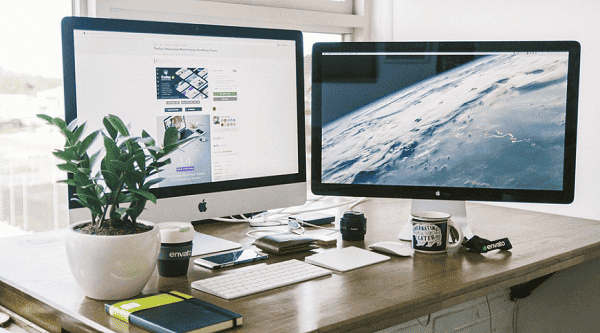
二、快速解决方法
方法1:使用驱动人生一键修复显卡驱动
驱动人生软件可以自动检测显卡型号和系统环境,一键安装或更新驱动,避免手动寻找驱动的繁琐。
操作步骤:
①点击此处下载并安装最新版本的驱动人生X。

 好评率97%
好评率97%  下载次数:4656172
下载次数:4656172 ②打开软件,点击【立即诊断】,系统会自动识别显卡及主板芯片组。
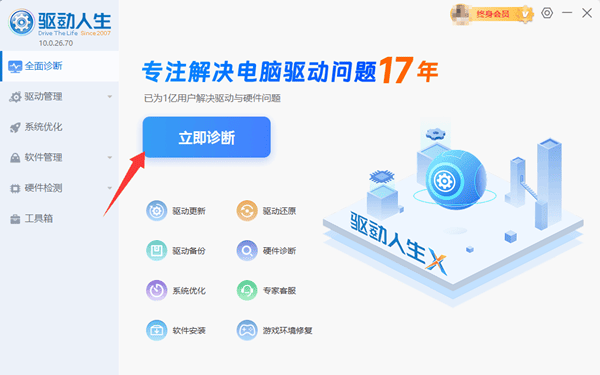
③点击【全面修复】或【修复】即可完成显卡及芯片组驱动的更新。
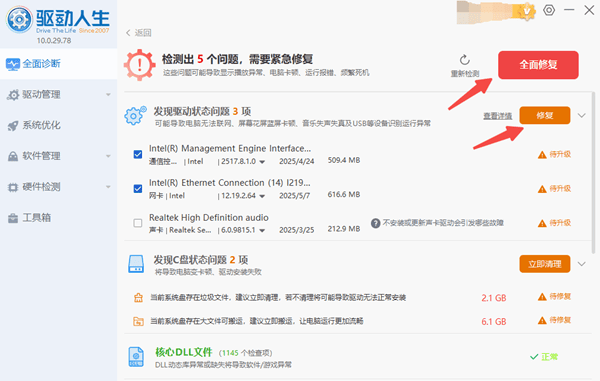
④更新完成后重启电脑,再用 dxdiag 检测AGP纹理加速状态。
方法2:手动更新DirectX
①同时按下 Win+R 组合键,输入 dxdiag 并点击“确定”,在打开的页面中选择“显示”,查看DirectX版本及AGP纹理加速状态。
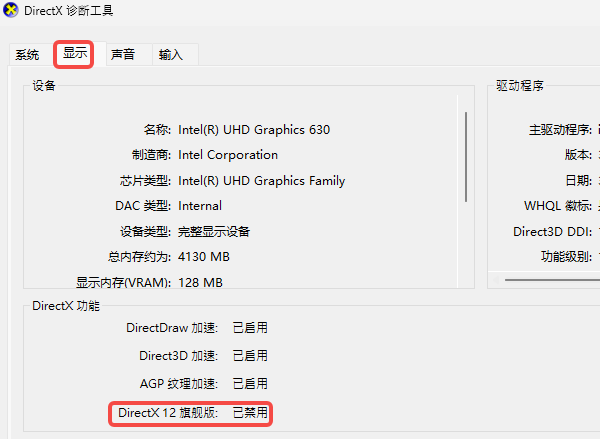
②若显示已禁用,可前往微软网站下载安装最新DirectX组件(建议DirectX 9.0c或12)。
③或者直接使用“星空运行库修复大师”软件一键补齐所有缺失的DirectX文件,省时省力。

 好评率97%
好评率97%  下载次数:4725728
下载次数:4725728 ④安装完成后重启电脑,再次检测是否恢复。
方法3:BIOS和芯片组设置
①重启电脑进入BIOS(通常按 Del 或 F2)。
②检查AGP Aperture Size设置,确保已启用且大小合适(推荐64MB以上)。
电脑出现AGP纹理加速不可用时,大多数问题出在显卡驱动、芯片组驱动或DirectX组件上,可通过驱动人生一键更新电脑驱动。
建议每1-2个月打开“驱动人生”检查一次驱动状态,或在新游戏/软件出现兼容问题时主动更新。若网卡、声卡、蓝牙等驱动出现问题,也可以使用该软件快速修复。



